Inicio ” Windows 10 ” Cómo deshabilitar o habilitar el menú de inicio de pantalla completa en Windows 10
Cómo deshabilitar o habilitar el menú de inicio de pantalla completa en Windows 10
29
RECOMENDADO: Haga clic aquí para corregir errores de Windows y mejorar el rendimiento del PC
En este artículo, conocerá los consejos para deshabilitar o habilitar el menú de inicio de pantalla completa en Windows 10. Usted debe haber experimentado el vidrio como la apariencia del Menú Inicio en Windows 10. Cuando lo hace ver a pantalla completa, el nivel de transparencia aumenta sin dejar rastro del efecto de desenfoque. Ahora, con la configuración de personalización, puede activar o desactivar el uso del menú Inicio de pantalla completa. Pero recuerda una cosa: si el modo Tablet PC está activado, siempre verás el menú Inicio en pantalla completa. Por lo tanto, hasta que se apaga el modo de tableta no se puede ver el normal.
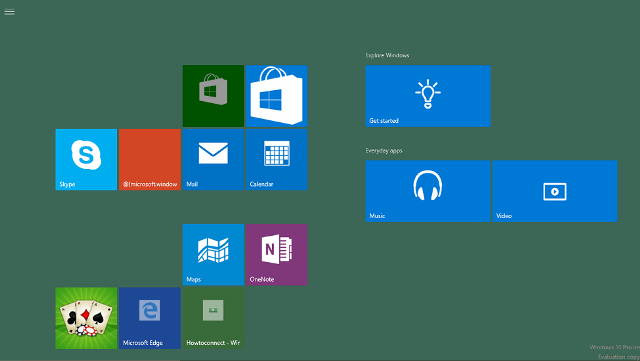
>Cómo>>
- Ejecute un clic derecho en el escritorio y elija la opción Personalizar en el menú contextual.
- También puede hacer clic en Settings app desde Start Menu seguido de un clic en la categoría Personalization .
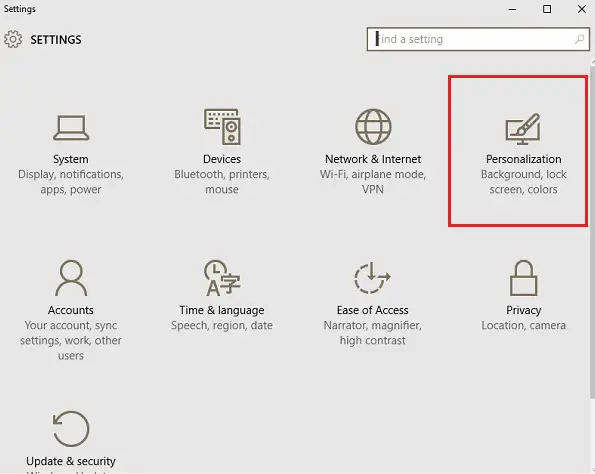
>>Ambas formas le llevan a la categoría Personalización . Haga clic en Iniciar en la columna de la izquierda.
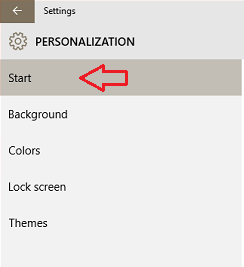
>>El panel derecho muestra ciertas opciones relacionadas con Inicio . Vaya a las secciones Iniciar comportamientos .
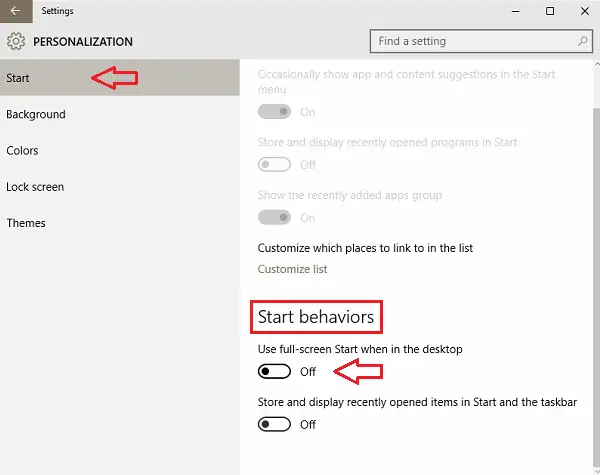
>>Es así de fácil!
Desactivar o activar el menú de inicio de pantalla completa en Windows 10 ha sido una tarea bastante más fácil después de la llegada de la configuración. Anteriormente en Windows 8 es necesario introducir la configuración de la propiedad de la barra de tareas para ello.
RECOMENDADO: Haga clic aquí para corregir errores de Windows




